 |
 |
|
||
 |
||||
Instruções de definição detalhadas
Selecionar a resolução de digitalização
Pode selecionar uma definição de Resolução específica para as imagens. Não se esqueça que as definições de resolução mais altas aumentam o tempo de digitalização, por isso não selecione uma resolução superior aquela de que necessita. Consulte a tabela abaixo para saber qual a definição de resolução que deve utilizar para não ter que demorar mais do que o necessário.
|
O que irá fazer com a imagem digitalizada
|
Resolução de digitalização recomendada
|
|
Envio por email, transferência para a Internet ou visualização apenas na tela
|
96 a 150 ppp
|
|
Impressão
|
300 ppp
|
|
Impressão ou conversão para texto editável (OCR) (só para documentos)
|
300 ppp
|
|
Fax
|
200 ppp
|
|
Ampliação após digitalização a 100%
|
Aumente a definição de Resolução na mesma proporção com que irá aumentar o tamanho da imagem após a digitalização.
Por exemplo, se a resolução for de 300 ppp, mas pretender aumentar o tamanho da imagem 200%, altere a definição de resolução para 600 ppp.
|
Para selecionar a definição de resolução, consulte uma das seções indicadas.
Modo Casa: Selecionar a Resolução no Modo Casa
Modo Escritório ou Modo Profissional: Selecionar a Resolução no Modo Escritório ou Modo Profissional
Selecionar a Resolução no Modo Casa
Para alterar a resolução, primeiro selecione Outro como definição de Destino.
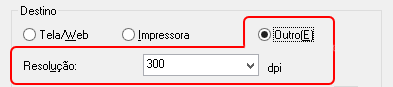
Clique na seta situada junto à lista Resolução e selecione o número de ppp (pontos por polegada) para fazer a digitalização.
Selecionar a Resolução no Modo Escritório ou Modo Profissional
Pode sempre selecionar a resolução pretendida.
Modo Escritório
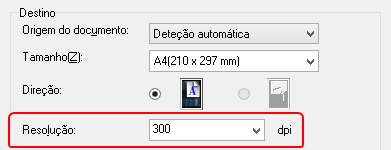
Modo Profissional
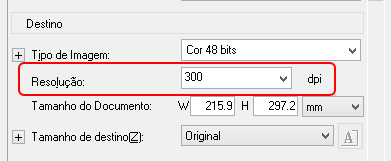
Clique na seta situada junto à lista Resolução e selecione o número de ppp (pontos por polegada) para fazer a digitalização.
Pré-visualizar e ajustar a área de digitalização
Depois de fazer as definições básicas e selecionar a resolução, pode pré-visualizar a imagem e selecionar ou ajustar a área da imagem que pretende digitalizar em uma janela Visualizar separada na tela. Existem dois tipos de antevisão.
A pré-visualização normal mostra a(s) imagem(ns) na totalidade. Tem de selecionar a área de digitalização e fazer os ajustes de qualidade de imagem manualmente.
A pré-visualização de Miniatura mostra as miniaturas das imagens pré-visualizadas. O Epson Scan localiza automaticamente as margens da área de digitalização, aplica as definições de exposição automática à(s) imagem(ns) e roda-a(s) se for necessário.
 Nota:
Nota:|
Se estiver a utilizar o Modo Escritório ou a digitalizar a partir do AAD, a pré-visualização de Miniatura não está disponível. Tem de utilizar a pré-visualização normal.
|
 |
Clique em Visualizar. Se pretender alterar o tipo de pré-visualização, clique na caixa de verificação Miniatura situada sob o botão Visualizar, caso esteja disponível.
|
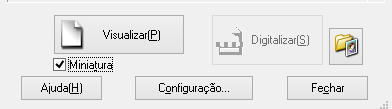
 Nota:
Nota:|
Dependendo do tipo de documento e das outras definições, pode não poder alterar o tipo de pré-visualização.
|
O Epson Scan pré-digitaliza a(s) imagem(ns) e apresenta-a(s) em uma das janelas de Visualizar que se seguem.
Pré-visualização normal
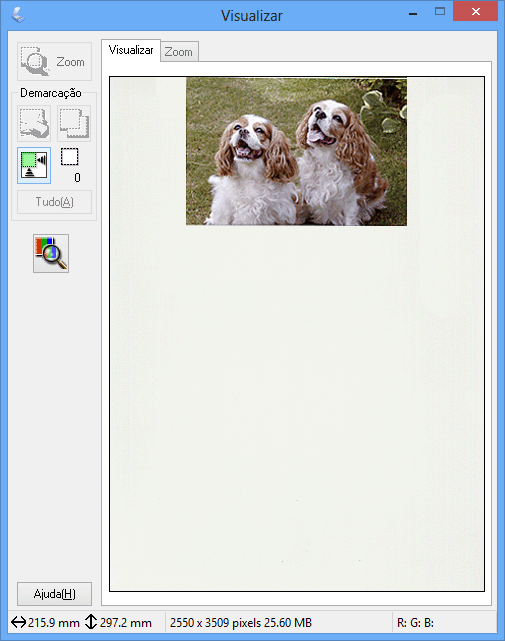
Pré-visualização de Miniatura
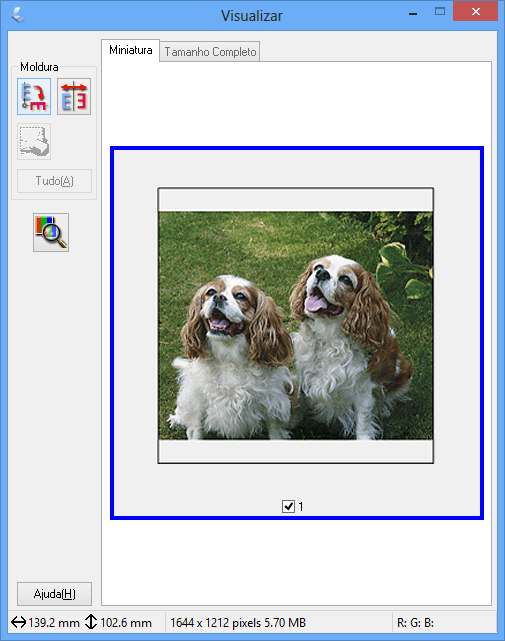
 |
Se estiver usando a pré-visualização normal, ajuste as imagens da forma que se segue.
|
Para selecionar a área de digitalização, clique no ícone de localização automática  para criar uma demarcação das marcas das margens da área da imagem. Pode mover a demarcação para alterar a área de digitalização. Para mais informações, consulte Criar uma demarcação em uma imagem pré-visualizada.
para criar uma demarcação das marcas das margens da área da imagem. Pode mover a demarcação para alterar a área de digitalização. Para mais informações, consulte Criar uma demarcação em uma imagem pré-visualizada.
 para criar uma demarcação das marcas das margens da área da imagem. Pode mover a demarcação para alterar a área de digitalização. Para mais informações, consulte Criar uma demarcação em uma imagem pré-visualizada.
para criar uma demarcação das marcas das margens da área da imagem. Pode mover a demarcação para alterar a área de digitalização. Para mais informações, consulte Criar uma demarcação em uma imagem pré-visualizada. Nota:
Nota:|
Se quiser digitalizar com um formato diferente do original, deve selecionar o Tamanho de destino em primeiro lugar e criar automaticamente uma demarcação proporcional a esse formato. Para mais informações, consulte Selecionar o Tamanho de Digitalização. Pode então copiar a demarcação e colocá-la em cada imagem que irá digitalizar com esse formato.
|
Para ampliar uma imagem, clique no interior da área de digitalização e na tecla Zoom. O Epson Scan volta a fazer uma pré-digitalização e apresenta uma pré-visualização maior no separador Zoom.
Para ajustar a qualidade da imagem, clique na(s) área(s) de digitalização que pretende modificar e faça os ajustes. Para mais informações, consulte Ajustar a cor e outras definições de imagem.
Se estiver usando a pré-visualização de miniaturas, ajuste as imagens da forma que se segue.
Para ampliar uma imagem, clique duas vezes na respectiva miniatura e, em seguida, clique no separador separador Tamanho Completo situado na parte superior da janela de Visualizar. (Esta função só está disponível quando estiver digitalizando várias imagens simultaneamente.)
Para rodar uma imagem ou para a inverter horizontalmente (como uma imagem de espelho), clique na respectiva miniatura e, em seguida, clique no ícone de rotação  ou no ícone de espelho
ou no ícone de espelho  .
.
 ou no ícone de espelho
ou no ícone de espelho  .
. Nota:
Nota:|
Se a sua imagem não for rodada corretamente, consulte As imagens são rodadas incorretamente.
|
Para ajustar a área de digitalização e cortar a imagem de forma diferente, pode criar e mover uma demarcação que estabelece as margens de digitalização. Para mais informações, consulte Criar uma demarcação em uma imagem pré-visualizada.
Para ajustar a qualidade da imagem, clique na(s) imagem(ns) ou área(s) de digitalização que pretende modificar e faça os ajustes. Para mais informações, consulte Ajustar a cor e outras definições de imagem. Se pretender aplicar os ajustes feitos em todas as imagens, clique no botão Tudo.
Criar uma demarcação em uma imagem pré-visualizada
Uma demarcação é uma linha tracejada em movimento que aparece nas margens da imagem pré-visualizada para indicar a área de digitalização.
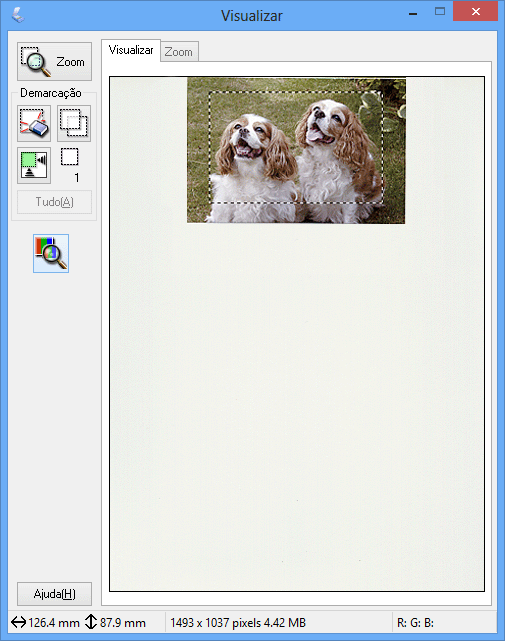
Pode mover a demarcação e ajustar o tamanho respectivo. Na pré-visualização normal, você pode criar várias demarcações (até 50) em cada imagem, para digitalizar diferentes partes da imagem e salvá-las em arquivos de digitalização separados.
 |
Para desenhar uma demarcação, desloque o cursor sobre uma imagem pré-visualizada. O ponteiro transforma-se em uma cruz.
|
 Nota:
Nota:|
Se estiver na pré-visualização normal e só tiver uma fotografia no tabuleiro de documentos, pode clicar no ícone de localização automática
 , para desenhar automaticamente uma demarcação e saltar para o passo 3. , para desenhar automaticamente uma demarcação e saltar para o passo 3. |
 |
Posicione o ponteiro na área onde quer colocar o canto da demarcação e clique. Mantenha a tecla do mouse pressionada enquanto arrasta a cruz sobre a imagem até ao canto oposto da área de digitalização desejada. Em seguida, solte a tecla do mouse. Aparece a linha tracejada em movimento da demarcação.
|
 |
Para ajustar a demarcação, execute uma das operações que se seguem.
|
Para mover a demarcação, posicione o cursor no interior da mesma. O ponteiro transforma-se em uma mão. Clique e arraste a demarcação para o local desejado.
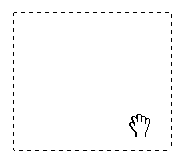
Para redimensionar a demarcação, posicione o cursor sobre a margem ou o canto da mesma. O ponteiro transforma-se em uma seta dupla que aparece a direito ou na diagonal. Clique e arraste a margem ou o canto até atingir o formato desejado.
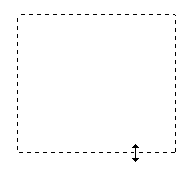
 Nota:
Nota:|
Se mantiver pressionada a tecla Shift enquanto desloca a demarcação, só será possível deslocar a demarcação na horizontal ou na vertical.
Se mantiver pressionada a tecla Shift enquanto redimensiona a demarcação, o dimensionamento da demarcação é limitado às proporções atuais.
Para obter uma exposição de imagem e resultados melhores, verifique se todos os lados da demarcação estão localizadas no interior da imagem pré-visualizada. Não inclui nenhuma parte da área à volta da imagem pré-visualizada na demarcação.
|
 |
Na pré-visualização normal, você pode criar várias demarcações (até 50). Basta desenhá-las conforme descrito nos pontos de 1 a 3 ou clicar no ícone de cópia de demarcação
 para criar demarcações adicionais do mesmo formato. Pode mover e redimensionar todas as demarcações da forma descrita no ponto 3. Para apagar uma demarcação, clique no seu interior e clique no ícone de deleção de demarcação para criar demarcações adicionais do mesmo formato. Pode mover e redimensionar todas as demarcações da forma descrita no ponto 3. Para apagar uma demarcação, clique no seu interior e clique no ícone de deleção de demarcação  . . |
 Nota:
Nota:|
Se desenhar várias demarcações, certifique-se de que clica em Tudo na janela Visualizar antes de digitalizar. Se não o fizer, apenas será digitalizada a área no interior da última demarcação desenhada.
|
Ajustar a cor e outras definições de imagem
Depois de pré-visualizar a(s) imagem(ns) e ajustar a área de digitalização, pode alterar a qualidade de imagem, se necessário. O Epson Scan oferece-lhe várias definições para melhorar a cor, a nitidez, o contraste e outros aspectos que influenciam a qualidade da imagem. Antes de fazer ajustes, certifique-se de que clica na imagem ou na demarcação da área que pretende ajustar.
Para ajustar as outras definições de imagem e cor, consulte uma das seções indicadas.
Modo Profissional: Efetuar Ajustes na Cor e outras Definições de Imagem no Modo Profissional
Efetuar Ajustes na Cor e outras Definições de Imagem no Modo Escritório
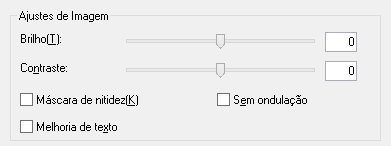
A tabela apresentada em seguida descreve as definições disponíveis no Modo Escritório. Para mais informações sobre como ajustar estas definições, consulte a Ajuda do Epson Scan.
 Nota:
Nota:
 Nota:
Nota:|
Se estiver a digitalizar várias imagens, ao mesmo tempo, e quiser aplicar os ajustes respectivos a todas as imagens ou áreas de digitalização, clique em Tudo na janela Visualizar antes de fazer os ajustes.
|
|
Definição
|
Descrição
|
|
Brilho
|
Ajusta as áreas claras e escuras da imagem. Esta definição só está disponível quando o Tipo de Imagem está definido para Cor ou Escala de cinza.
|
|
Contraste
|
Ajusta a diferença entre as áreas claras e escuras de toda a imagem. Esta definição só está disponível quando o Tipo de Imagem está definido para Cor ou Escala de cinza.
|
|
Máscara de nitidez
|
Ative esta opção para que os contornos das áreas da imagem fiquem mais nítidos e melhorar a nitidez de toda a imagem. Desative esta opção para suavizar os contornos. Esta definição só está disponível quando o Tipo de Imagem está definido para Cor ou Escala de cinza.
|
|
Sem ondulação
|
Remove os padrões ondulados que podem aparecer nas áreas da imagem que contêm ligeiras variações de sombreados, tais como os tons de pele. Melhora igualmente os resultados quando digitalizar imagens de jornais ou revistas que incluam ondulação nos processos de impressão originais. Esta definição só está disponível quando o Tipo de Imagem está definido para Cor ou Escala de cinza. Os resultados da função Sem Ondulação não aparecem na pré-visualização mas apenas na imagem digitalizada.
|
|
Melhoria de Texto
|
Melhora o reconhecimento do texto ao digitalizar documentos de texto.
|
|
Limiar
|
Ajusta o nível dos contornos das áreas escuras de texto e desenhos, melhorando o reconhecimento do texto em programas OCR. Esta definição só está disponível quando o Tipo de Imagem está definido para Preto & Branco.
|
 Nota:
Nota:|
para ver os níveis de vermelho, verde e azul em determinados pontos da imagem pré-visualizada enquanto efetua os ajustes, clique no ícone do densitómetro
 na janela Visualizar e mova o cursor sobre uma área de imagem. Para obter mais informações, consulte a Ajuda do Epson Scan. na janela Visualizar e mova o cursor sobre uma área de imagem. Para obter mais informações, consulte a Ajuda do Epson Scan.Conforme o tipo de imagem que estiver a pré-visualizar e as definições que fazer, existem determinadas definições que poderão não estar disponíveis ou que poderão ficar selecionadas automaticamente.
Pode personalizar algumas definições do Epson Scan clicando em Configuração e alterando as definições na janela apresentada. Para obter mais informações, consulte a Ajuda do Epson Scan.
Para anular todos os ajustes de qualidade de imagem efetuados na imagem pré-visualizada, clique em Reiniciar, se estiver disponível, desative as definições ou volte a pré-visualizar a imagem.
|
Efetuar Ajustes na Cor e outras Definições de Imagem no Modo Casa
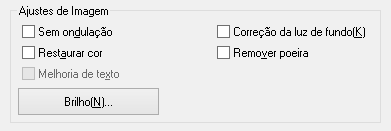
A tabela apresentada em seguida descreve as definições disponíveis no Modo Casa. Para mais informações sobre como ajustar estas definições, consulte a Ajuda do Epson Scan.
 Nota:
Nota:
 Nota:
Nota:|
Se estiver a digitalizar várias imagens, ao mesmo tempo, e quiser aplicar os ajustes respectivos a todas as imagens ou áreas de digitalização, clique em Tudo na janela Visualizar antes de fazer os ajustes.
|
|
Definição
|
Descrição
|
|
Sem ondulação
|
Remove os padrões ondulados que podem aparecer nas áreas da imagem que contêm ligeiras variações de sombreados, tais como os tons de pele. Melhora igualmente os resultados quando digitalizar imagens de jornais ou revistas que incluam ondulação nos processos de impressão originais. Esta definição só está disponível quando o Tipo de Imagem está definido para Cor ou Escala de cinza. Os resultados da função Sem Ondulação não aparecem na pré-visualização mas apenas na imagem digitalizada
|
|
Restaurar Cor
|
Restaura automaticamente as cores esbatidas das fotografias.
|
|
Melhoria de Texto
|
Melhora o reconhecimento do texto ao digitalizar documentos de texto.
Só disponível quando selecionar Magazine, Jornal ou Texto/arte de linhas como definição de Tipo de Documento.
|
|
Correção de luz de fundo
|
Remove sombras das fotografias com demasiada cor de fundo.
|
|
Remover poeira
|
Remove automaticamente o pó dos originais. Os resultados de Remover poeira não aparecem na pré-visualização, só na imagem digitalizada.
|
|
Brilho
|
Ajusta as áreas claras e escuras da imagem.
Clique em Brilho para acessar à definição de Brilho.
|
|
Contraste
|
Ajusta a diferença entre as áreas claras e escuras de toda a imagem.
Clique em Brilho para acessar à definição Contraste.
|
|
Limiar
|
Ajusta o nível dos contornos das áreas escuras de texto e desenhos, melhorando o reconhecimento do texto em programas OCR.
Esta definição só está disponível quando selecionar Preto & Branco como definição de Tipo de Imagem.
Clique em Brilho para acessar à definição Limiar.
|
 Nota:
Nota:|
Para ver os níveis de vermelho, verde e azul em determinados pontos da imagem pré-visualizada enquanto efetua os ajustes, clique no ícone do densitómetro
 na janela Visualizar e mova o cursor sobre uma área de imagem. Para obter mais informações, consulte a Ajuda do Epson Scan. na janela Visualizar e mova o cursor sobre uma área de imagem. Para obter mais informações, consulte a Ajuda do Epson Scan.Conforme o tipo de imagem que estiver pré-visualizando e as definições que fizer, existem determinadas definições que poderão não estar disponíveis ou que poderão ficar selecionadas automaticamente.
Pode personalizar algumas definições do Epson Scan clicando em Configuração e alterando as definições na janela apresentada. Para obter mais informações, consulte a Ajuda do Epson Scan.
Para anular todos os ajustes de qualidade de imagem efetuados na imagem pré-visualizada, clique em Reiniciar, se estiver disponível, desative as definições ou volte a pré-visualizar a imagem.
|
Efetuar Ajustes na Cor e outras Definições de Imagem no Modo Profissional
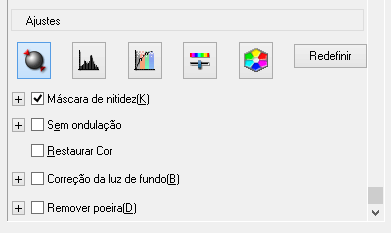
A tabela apresentada em seguida descreve as definições disponíveis no Modo Profissional. Para mais informações sobre como ajustar estas definições, consulte a Ajuda do Epson Scan.
 Nota:
Nota:|
No Modo Profissional, poderá ter de percorrer a janela até abaixo para ver a área de Ajustes.
Se estiver digitalizando várias imagens, ao mesmo tempo, e quiser aplicar os ajustes respectivos a todas as imagens ou áreas de digitalização, clique em Tudo na janela Visualizar antes de fazer os ajustes.
|
|
Definição
|
Descrição
|
|
Exposição Automática
|
Clique no ícone
 Exposição Automática. Para manter esta definição ativada, clique em Configuração, clique no separador Cor e selecione Exposição automática contínua. Pode ajustar o nível de exposição utilizando a barra de deslizamento. Exposição Automática. Para manter esta definição ativada, clique em Configuração, clique no separador Cor e selecione Exposição automática contínua. Pode ajustar o nível de exposição utilizando a barra de deslizamento. |
|
Histograma
|
Disponibiliza uma interface gráfica para ajustar os níveis de altas luzes, sombra e gama de forma individual. Apenas para utilizadores avançados.
Clique no ícone
 Ajuste de Histograma para acessar à definição de Histograma. Ajuste de Histograma para acessar à definição de Histograma. |
|
Correção de Tom
|
Disponibiliza uma interface gráfica para ajustar os níveis dos tons de forma individual. Apenas para utilizadores avançados.
Clique no ícone
 Correção de Tom para acessar a definição de Correção de Tom. Correção de Tom para acessar a definição de Correção de Tom. |
|
Equilíbrio de Cor
|
Ajusta o equilíbrio da cor vermelha, verde e azul em toda a imagem.
Clique no ícone
 Ajuste de Imagem para acessar as definições de Equilíbrio de Cor. Ajuste de Imagem para acessar as definições de Equilíbrio de Cor. |
|
Paleta de cores
|
Disponibiliza uma interface gráfica para ajustar os níveis de meios-tons tais como os tons da pele, sem afetar as áreas de de altas luzes e de sombras da imagem. Apenas para utilizadores avançados. Para mais informações, consulte Utilizar a função Paleta de cores (apenas no Modo Profissional).
Clique no ícone
 Paleta de cores para utilizar as definições da Paleta de cores. Paleta de cores para utilizar as definições da Paleta de cores. |
|
Brilho
|
Ajusta as áreas claras e escuras da imagem.
Clique no ícone
 Ajuste de Imagem para acessar a definição de Brilho. Ajuste de Imagem para acessar a definição de Brilho. |
|
Contraste
|
Ajusta a diferença entre as áreas claras e escuras de toda a imagem.
Clique no ícone
 Ajuste de Imagem para acessar a definição de Contraste. Ajuste de Imagem para acessar a definição de Contraste. |
|
Saturação
|
Ajusta a densidade das cores de toda a imagem.
Clique no ícone
 Ajuste de Imagem para acessar a definição de Saturação. Ajuste de Imagem para acessar a definição de Saturação. |
|
Máscara de nitidez
|
Active esta opção para que os contornos das áreas da imagem fiquem mais nítidos e melhorar a nitidez de toda a imagem. É possível ajustar o nível de nitidez. Desative esta opção para suavizar os contornos.
|
|
Sem ondulação
|
Remove os padrões ondulados que podem aparecer nas áreas da imagem que contêm ligeiras variações de sombreados, tais como os tons de pele. Melhora igualmente os resultados quando digitalizar imagens de jornais ou revistas que incluam ondulação nos processos de impressão originais. Os resultados da função Sem ondulação não aparecem na pré-visualização, mas apenas na imagem digitalizada. É possível ajustar o nível da função Sem ondulação.
|
|
Restaurar Cor
|
Restaura automaticamente as cores desbotadas das fotografias.
|
|
Correção de luz de fundo
|
Remove sombras das fotografias com demasiada cor de fundo. É possível ajustar o nível de Correção da luz de fundo.
|
|
Remover poeira
|
Remove automaticamente o pó dos originais. Os resultados de Remover poeira não aparecem na pré-visualização, só na imagem digitalizada. É possível ajustar o nível da função Remover Pó.
|
|
Limiar
|
Ajusta o nível dos contornos das áreas escuras de texto e desenhos, melhorando o reconhecimento do texto em programas OCR. (Esta definição só está disponível quando selecionar Preto & Branco para o Tipo de Imagem.)
|
 Nota:
Nota:|
Para ver os níveis de vermelho, verde e azul em determinados pontos da imagem pré-visualizada enquanto efetua os ajustes, clique no ícone do densitômetro
 na janela Visualizar e mova o cursor sobre uma área de imagem. Para obter mais informações, consulte a Ajuda do Epson Scan. na janela Visualizar e mova o cursor sobre uma área de imagem. Para obter mais informações, consulte a Ajuda do Epson Scan.Conforme o tipo de imagem que estiver a pré-visualizar e as definições que fazer, existem determinadas definições que poderão não estar disponíveis ou que poderão ficar selecionadas automaticamente.
Pode personalizar algumas definições do Epson Scan clicando em Configuração e alterando as definições na janela apresentada. Para obter mais informações, consulte a Ajuda do Epson Scan.
Para anular todos os ajustes de qualidade de imagem efetuados na imagem pré-visualizada, clique em Reiniciar, se estiver disponível, desative a definição ou volte a pré-visualizar a imagem.
|
Selecionar o tamanho de digitalização
Pode digitalizar as imagens com o tamanho original ou reduzi-las e ampliá-las enquanto as digitaliza. Para o fazer, utilize a definição Tamanho de destino.
Se pretender digitalizar a imagem com um determinado tamanho, deve selecionar a definição Tamanho de destino depois de fazer a pré-visualização e criar uma demarcação antes de ajustar a área de digitalização indicada. Assim, define a área de digitalização para as proporções adequadas de forma a que a imagem não fique cortada.
Para selecionar o tamanho da digitalização, consulte uma das seções indicadas.
Modo Profissional: Selecionar o Tamanho da Digitalização no Modo Profissional
Selecionar o Tamanho da Digitalização no Modo Casa
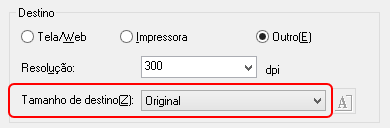
 |
Pode selecionar um tamanho de digitalização predefinido na lista Tamanho de destino. Clique na seta para abrir a lista e selecione o tamanho desejado. Aparece uma demarcação (linha tracejada) proporcional a esse tamanho na imagem pré-visualizada.
|
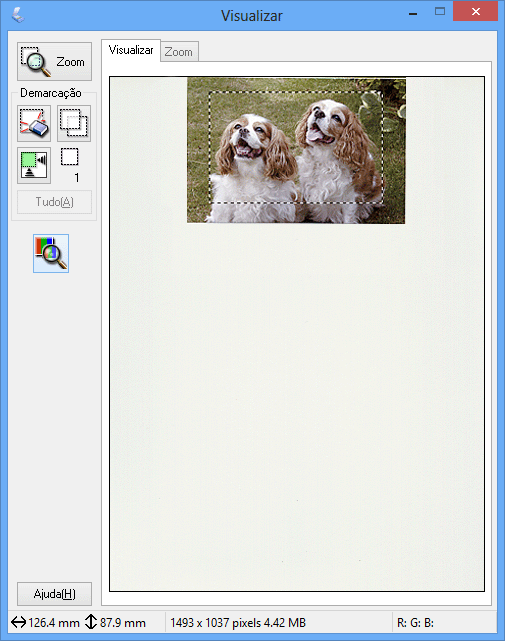
 |
Se precisar criar um tamanho de digitalização que não apareça na lista Tamanho de destino, pode criar um tamanho personalizado. Clique na seta para abrir a lista e selecione Personalizar. Aparece a janela Tamanho de destino.
|

 |
Escreva o nome do tamanho personalizado, introduza o tamanho, clique em Salvar e, em seguida, clique em OK. O novo tamanho aparece na lista Tamanho de destino.
|
 |
Depois de selecionar o tamanho da digitalização, pode clicar e arrastar a demarcação para a área da imagem que pretende digitalizar. Para mais informações, consulte Criar uma demarcação em uma imagem pré-visualizada. As proporções da demarcação mantêm-se quando faz o ajuste.
|
Se precisar rodar a demarcação para uma imagem na horizontal ou na vertical, clique no ícone de orientação  .
.
 .
.  Nota:
Nota:|
O ícone de orientação
 não está disponível se tiver selecionado Original como definição de Tamanho de destino. não está disponível se tiver selecionado Original como definição de Tamanho de destino. |
Selecionar o Tamanho da Digitalização no Modo Profissional
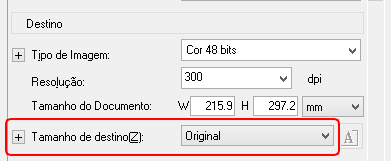
 |
Pode selecionar um tamanho de digitalização predefinido na lista Tamanho de destino. Clique na seta para abrir a lista e selecione o tamanho desejado. Aparece uma demarcação (linha tracejada) proporcional a esse tamanho na imagem pré-visualizada.
|
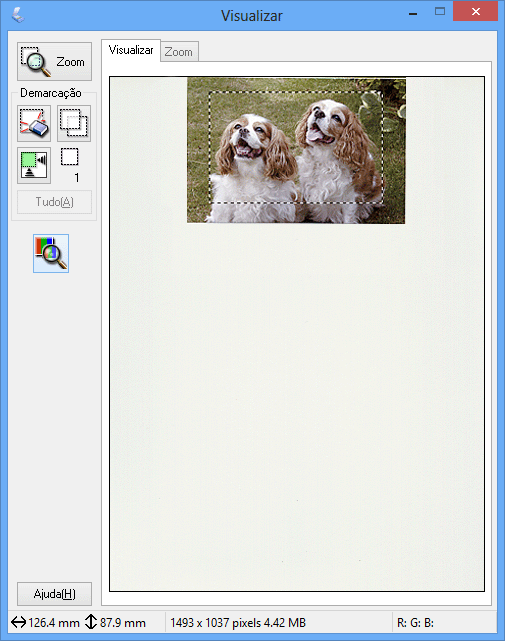
 |
Se precisar criar um tamanho de digitalização que não apareça na lista Tamanho de destino, pode criar um tamanho personalizado. Clique na seta para abrir a lista e selecione Personalizar. Aparece a janela Tamanho de destino.
|

 |
Escreva o nome do tamanho personalizado, introduza o tamanho, clique em Salvar e, em seguida, clique em OK. O novo tamanho aparece na lista Tamanho de destino.
|
 |
Pode ajustar detalhadamente o tamanho utilizando ferramentas adicionais. Clique no botão + (Windows) ou
 (Mac OS X) ao lado de Tamanho de destino para visualizar essas ferramentas. (Mac OS X) ao lado de Tamanho de destino para visualizar essas ferramentas. |
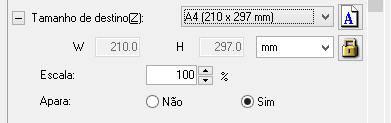
Para dimensionar a imagem com uma determinada percentagem, ajuste o valor de Escala.
Para alterar a forma como a imagem é cortada, ative ou desative a opção Apara. Para obter mais informações, consulte a Ajuda do Epson Scan.
Para desbloquear as proporções do tamanho de digitalização, clique no ícone de bloqueio  . Em seguida, ajuste a demarcação ou introduza novos valores de largura/altura.
. Em seguida, ajuste a demarcação ou introduza novos valores de largura/altura.
 . Em seguida, ajuste a demarcação ou introduza novos valores de largura/altura.
. Em seguida, ajuste a demarcação ou introduza novos valores de largura/altura. |
Depois de selecionar o tamanho da digitalização, pode clicar e arrastar a demarcação para a área da imagem que pretende digitalizar. Para mais informações, consulte Criar uma demarcação em uma imagem pré-visualizada. As proporções da demarcação mantêm-se quando faz o ajuste.
|
Se quiser rodar a demarcação para uma imagem na horizontal ou na vertical sem alterar o formato respectivo, clique no ícone de orientação  .
.
 .
. Nota:
Nota:|
O ícone de orientação
 não está disponível se tiver selecionado Original como definição de Tamanho de destino. não está disponível se tiver selecionado Original como definição de Tamanho de destino. |
